1、首先我们打开一个工作样表作为例子。

2、对于初学者来说,有时候为了对比数据,我们需要将多个工作表同屏显示,设置窗口大小是个很简便的方法,实际上excel中自带有分屏功能。

3、点击视图标签下的新建窗口命名,复制打开当前活动工作薄的附件版本。

4、可以看到excel重新打开了一个工作表,表内内容与原表一致。
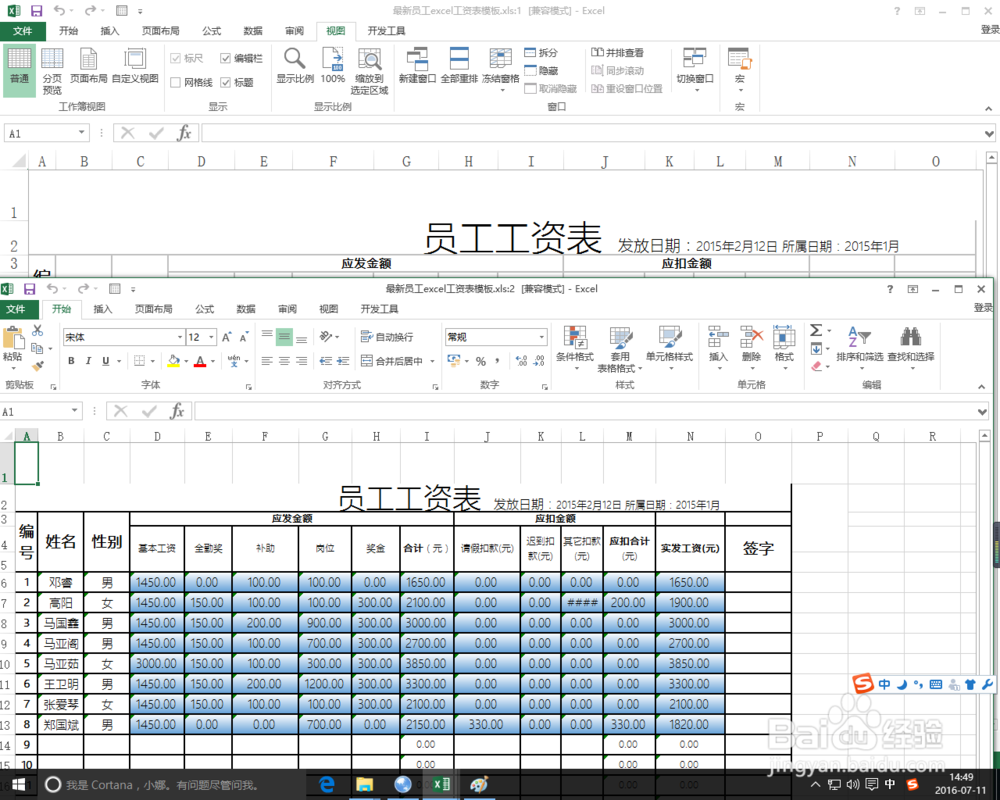
5、点击视图标签下的全部重排按钮,会弹出重排窗口面板,其中根据字面意思可以了解到重排的方式。

6、比如我们选择平铺方式,则两个工作表就并排显示,如果是水平排列方式,则窗口会竖直水平显示。

1、首先我们打开一个工作样表作为例子。

2、对于初学者来说,有时候为了对比数据,我们需要将多个工作表同屏显示,设置窗口大小是个很简便的方法,实际上excel中自带有分屏功能。

3、点击视图标签下的新建窗口命名,复制打开当前活动工作薄的附件版本。

4、可以看到excel重新打开了一个工作表,表内内容与原表一致。
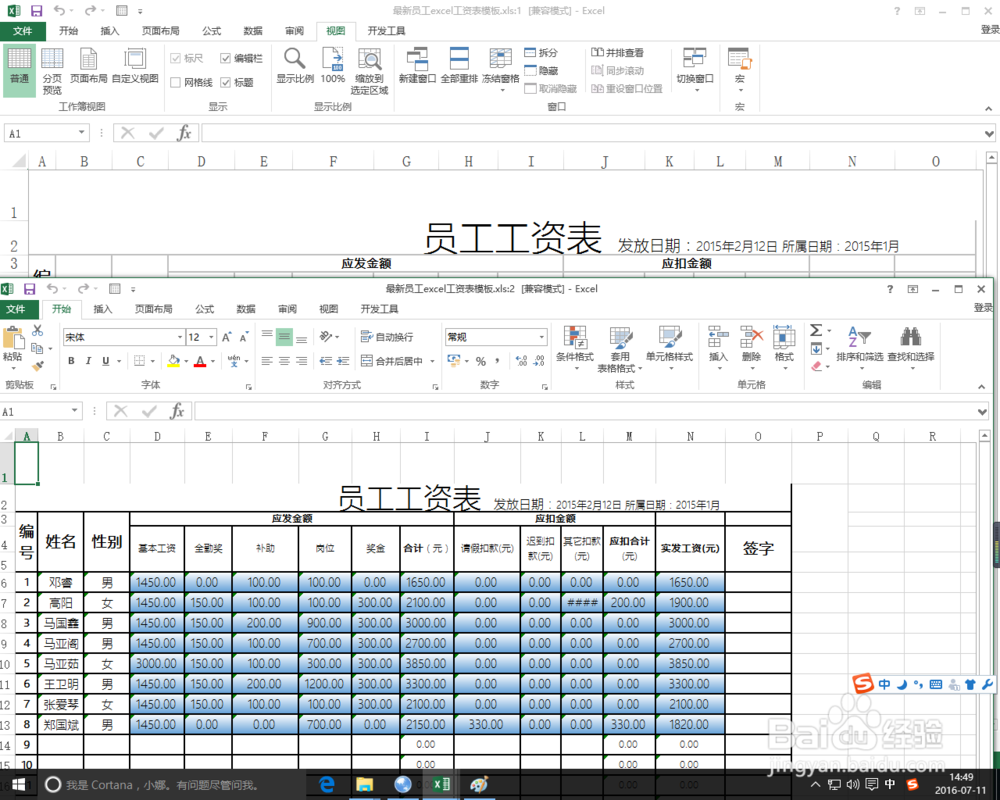
5、点击视图标签下的全部重排按钮,会弹出重排窗口面板,其中根据字面意思可以了解到重排的方式。

6、比如我们选择平铺方式,则两个工作表就并排显示,如果是水平排列方式,则窗口会竖直水平显示。
